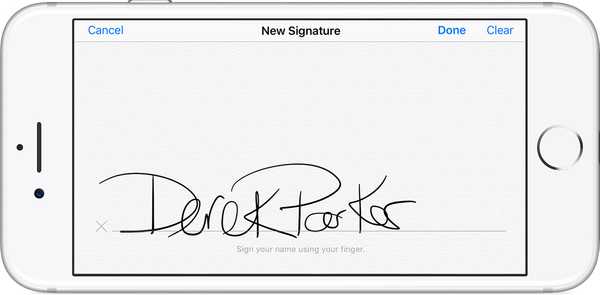Inte varje fil du blir av med på din Mac behöver gå till mappen Papperskorgen. Att använda papperskorgen är praktiskt bara om du vill få tillbaka en fil. Men om du med säkerhet vet att du vill ta bort en fil permanent och gör det direkt, varför bry dig om att skicka den till papperskorgen?
Så här hoppar du över papperskorgen och raderar filer på din Mac omedelbart.
Radera filer på Mac med en kortkommando
Ett snabbt och enkelt sätt att permanent radera filer är med en kortkommando. Detta låter dig ta bort filen genom att trycka på några knappar på tangentbordet.
1) Välj den fil du vill ta bort, antingen i en mapp eller på skrivbordet.
2) Hit Alternativ + Kommando + Radera.
Då ser du ett popup-meddelande som bekräftar åtgärden. Klick Radera att bekräfta.

Radera filer på Mac med menyalternativet
Det andra sättet att du omedelbart kan ta bort en fil är att använda menyfältet. Och detta är inte så uppenbart som det borde vara.
1) Välj den fil du vill ta bort.
2) Klick Fil från menyraden.
3) Håll ner alternativknappen på tangentbordet.
Du kommer att märka att alternativen i den menyn ändras något när du håller in alternativknappen. Flytta till papperskorgen ändras till Radera omedelbart. Så välj det alternativet och bekräfta sedan att du vill ta bort det i popup-rutan.

Packa upp det
Om du är helt säker på att du inte vill återställa en fil från papperskorgen och hellre vill ta bort den omedelbart har du dessa två praktiska alternativ. Vilken ska du använda?
Behöver du hjälp med att ta bort andra typer av filer på Mac? Kolla in hur du kan bli av med filer som inte kommer att raderas från papperskorgen eller hur du tar bort gamla bilagor till e-post för att återta utrymme.